Como alterar o local de salvar padrão no MS Word
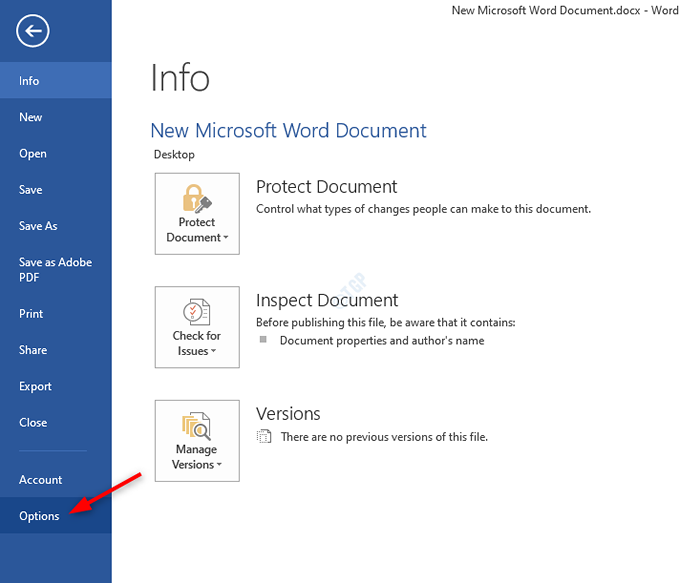
- 928
- 82
- Enrique Gutkowski PhD
Todos nós usamos o MS Office em um ponto ou outro e os arquivos de salvamento tem sido muito fácil. Mas com o Office 365, por padrão, o arquivo é salvo no OneDrive. Podemos salvar com força um arquivo em nosso PC. Mas fazer isso para cada arquivo seria um trabalho tedioso. Felizmente, o Office oferece uma opção para alterar o local de salvar padrão dos arquivos. Usando esta opção, podemos salvar os arquivos diretamente no nosso PC. Neste artigo, vamos discutir como fazer isso em detalhes.
Passos a serem seguidos:
Etapa 1: Abra o MS Office e Clique no menu Arquivo Opção
Nota: Aqui estamos demonstrando usando o MS Word. As etapas seriam semelhantes para outros aplicativos do MS Office também.
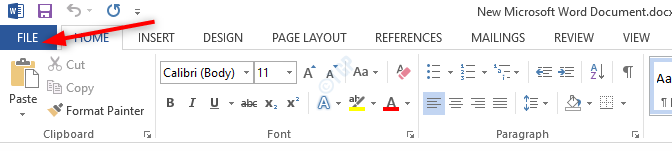
Etapa 2: Na janela que abre, selecione Opções.
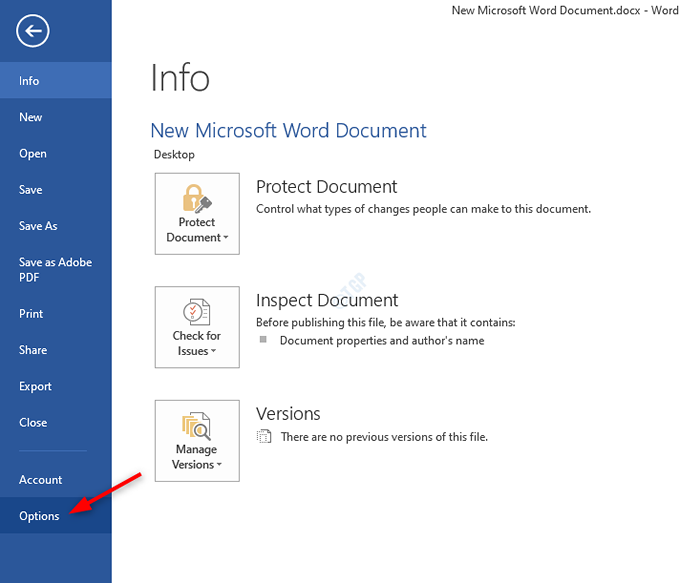
Etapa 3: no Opções de palavras janela que aparece,
- Escolher Salvar Do menu lateral esquerdo
- Marcação o Salvar no computador por padrão opção
- Especifique a Localização de arquivo local padrão
- Clique em OK
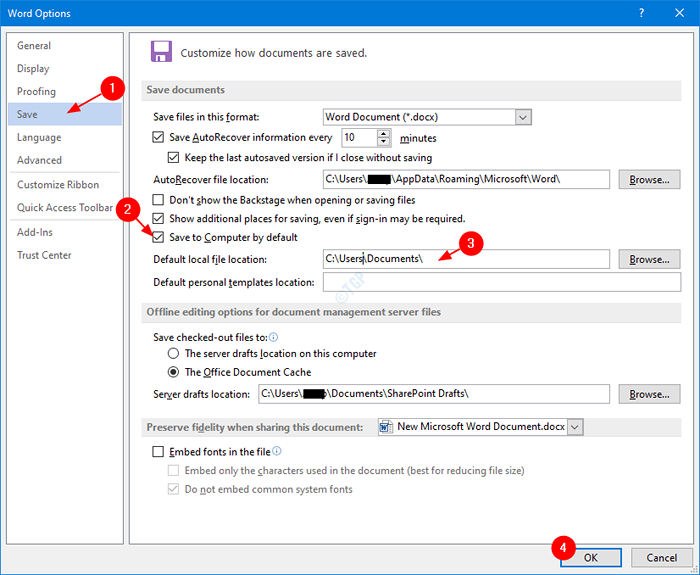
Isso é tudo e os arquivos serão salvos em seu PC a partir de agora.
OBSERVAÇÃO:
As configurações serão as mesmas no Office 365, bem como os aplicativos de Office Stand-Alone MS no PC.
Esperamos que isso tenha sido informativo. Obrigado pela leitura. Por favor, comente e deixe -nos saber se isso ajudou.
- « Como criar atalho para abrir o Google Chrome no modo Incognito
- O que é um arquivo CFG e como abri -lo no Windows 10/11 »

